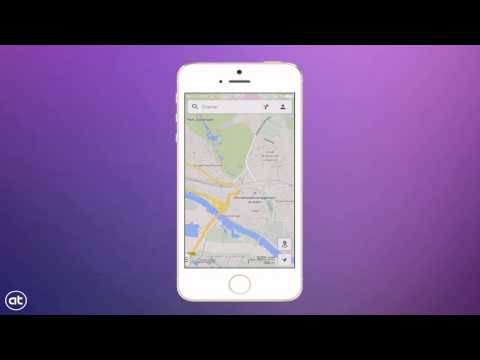Deze wikiHow leert je hoe je de Street View-afbeelding van een locatie kunt zien met Google Maps op een computer.
Stappen
Methode 1 van 2: Een locatie zoeken

Stap 1. Open Google Maps op uw computer
Open een webbrowser, zoals Safari of Firefox, en ga naar https://maps.google.com.

Stap 2. Zoek naar een adres of oriëntatiepunt
Er zijn twee manieren om dit te doen:
- Typ een adres of oriëntatiepuntnaam in de zoekbalk boven aan het scherm en selecteer vervolgens het juiste resultaat in de lijst.
- Sleep de kaart naar de locatie en dubbelklik vervolgens op een plek in de buurt om in te zoomen. Als je de plaats hebt gevonden, klik je erop om het adres onder aan het scherm weer te geven en klik je vervolgens op dat adres.

Stap 3. Klik op de voorbeeldafbeelding
Het staat in de linkerbovenhoek van Maps. Hierdoor wordt de Street View-afbeelding groter geopend in het hoofdvenster (rechts).

Stap 4. Sleep de muis om de hoek te verplaatsen
U kunt zich door het beeld bewegen alsof u er zelf bij bent. Als je naar de straat kijkt, kun je zelfs op de pijlen klikken om het effect te krijgen van het rijden op de weg.

Stap 5. Klik op ← als je klaar bent
Hiermee wordt Street View afgesloten en keert u terug naar de kaart.
Methode 2 van 2: Door de kaart bladeren met Pegman

Stap 1. Open Google Maps op uw computer
Open een webbrowser, zoals Safari of Firefox, en ga naar https://maps.google.com.

Stap 2. Klik op Pegman
Dit is het gele persoonspictogram in de rechterbenedenhoek van de kaart. Nu zijn alle straten die beschikbaar zijn met Street View blauw ingevuld.

Stap 3. Sleep Pegman naar een plaats die je wilt zien
Je moet Pegman neerzetten op een blauwe lijn, blauwe stip of oranje stip. Hiermee wordt die locatie geopend in Street View.

Stap 4. Sleep de muis om de hoek te verplaatsen
U kunt zich door het beeld bewegen alsof u er zelf bij bent. Als je naar de straat kijkt, kun je zelfs op de pijlen klikken om het effect te krijgen van het rijden op de weg.

Stap 5. Klik op ← als je klaar bent
Hiermee wordt Street View afgesloten en keert u terug naar de kaart.